Pengarang:
Virginia Floyd
Tanggal Pembuatan:
13 Agustus 2021
Tanggal Pembaruan:
1 Juli 2024

Isi
Pada artikel ini, kami akan menunjukkan cara mengubah wilayah pencarian Anda di Google Chrome. Ingatlah bahwa jika Anda mengubah wilayah, akses ke konten yang diblokir di negara Anda tidak akan terbuka - Anda perlu menggunakan server proxy atau VPN untuk ini.
Langkah
 1 Mulai Google Chrome
1 Mulai Google Chrome  . Klik pada ikon lingkaran merah-kuning-hijau-biru. Biasanya, itu terletak di desktop atau bilah tugas.
. Klik pada ikon lingkaran merah-kuning-hijau-biru. Biasanya, itu terletak di desktop atau bilah tugas. - Anda tidak akan dapat mengubah wilayah di aplikasi seluler Chrome.
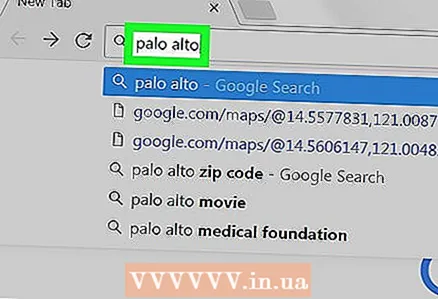 2 Masukkan istilah pencarian Anda. Klik pada bilah alamat di bagian atas jendela, masukkan istilah pencarian Anda dan klik Masuk.
2 Masukkan istilah pencarian Anda. Klik pada bilah alamat di bagian atas jendela, masukkan istilah pencarian Anda dan klik Masuk.  3 Klik Pengaturan. Opsi ini terletak di bawah dan di sebelah kanan bilah pencarian, yang terletak di atas hasil pencarian. Sebuah menu akan terbuka.
3 Klik Pengaturan. Opsi ini terletak di bawah dan di sebelah kanan bilah pencarian, yang terletak di atas hasil pencarian. Sebuah menu akan terbuka. 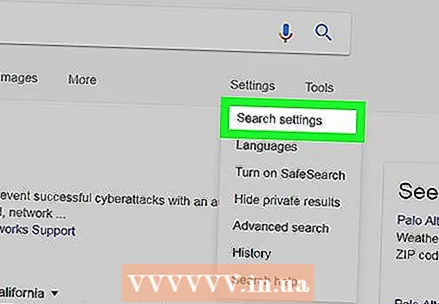 4 Klik Pengaturan pencarian. Anda akan menemukan opsi ini di menu. Anda akan dibawa ke halaman pengaturan pencarian.
4 Klik Pengaturan pencarian. Anda akan menemukan opsi ini di menu. Anda akan dibawa ke halaman pengaturan pencarian.  5 Gulir ke bawah ke bagian Pilih Wilayah. Anda akan menemukan opsi ini di bagian bawah halaman.
5 Gulir ke bawah ke bagian Pilih Wilayah. Anda akan menemukan opsi ini di bagian bawah halaman.  6 Pilih wilayah. Untuk melakukan ini, centang kotak di sebelah kiri wilayah yang diperlukan.
6 Pilih wilayah. Untuk melakukan ini, centang kotak di sebelah kiri wilayah yang diperlukan. - Jika negara yang Anda inginkan tidak ada dalam daftar, klik Lainnya di bawah daftar untuk menampilkan seluruh daftar.
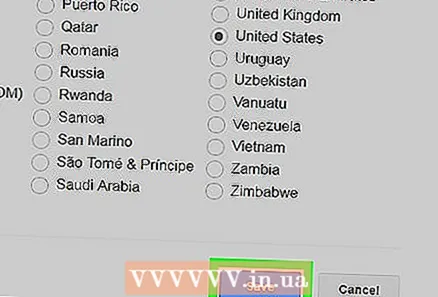 7 Gulir ke bawah halaman dan klik Menyimpan. Anda akan menemukan tombol biru ini di bagian bawah halaman.
7 Gulir ke bawah halaman dan klik Menyimpan. Anda akan menemukan tombol biru ini di bagian bawah halaman. 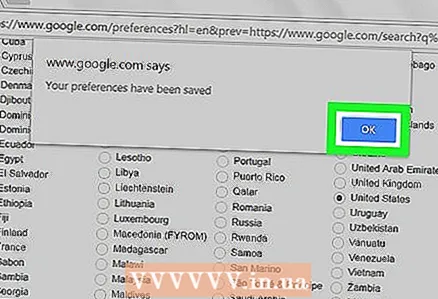 8 Klik okeketika diminta. Pengaturan akan disimpan - mulai sekarang, permintaan pencarian akan mengembalikan hasil di wilayah yang dipilih.
8 Klik okeketika diminta. Pengaturan akan disimpan - mulai sekarang, permintaan pencarian akan mengembalikan hasil di wilayah yang dipilih.
Tips
- Dengan menentukan wilayah tertentu, Anda dapat dengan cepat menemukan acara dan informasi lain dari negara tersebut.
Peringatan
- Secara default, wilayah dipilih berdasarkan alamat IP Anda.



